Le logiciel open source PrusaSlicer est la version mise à jour du Slic3r original. Vous n’avez pas besoin d’avoir une imprimante 3D Prusa pour utiliser leur logiciel gratuit. Cependant, pouvez-vous utiliser PrusaSlicer avec d’autres marques d’imprimantes, quels que soient les modèles, les filaments et d’autres facteurs ?
Vous pouvez utiliser PrusaSlicer avec d’autres marques d’imprimantes, mais le logiciel n’est pas une solution clé en main. Bien que PrusaSlicer dispose de plusieurs profils et paramètres par défaut, vous devez apporter les modifications nécessaires avant d’utiliser le logiciel avec votre imprimante 3D.
Parlons de la façon dont vous pouvez utiliser PrusaSlicer avec n’importe quelle imprimante 3D. Je vais vous apprendre à configurer PrusaSlicer pour votre imprimante 3D et vous aider à trouver les paramètres de trancheur optimaux pour vous. Alors, tranchez !
Avec quelles marques d’imprimantes pouvez-vous utiliser PrucaSlicer ?
Vous pouvez utiliser PrusaSlicer avec presque toutes les marques d’imprimantes populaires, notamment Anycubic, BIBO, Creality, LulzBot et TRILAB. De plus, le même PrusaSlicer est compatible avec toute la famille d’imprimantes 3D FFF (FDM) et MSLA (SLA) fabriquées par Prusa Research.
Vous pouvez télécharger la dernière version de PrusaSlicer sur le site officiel. Idéalement, vous devriez obtenir la dernière version stable, et non la version bêta et les autres versions intermédiaires disponibles en ligne.
Imprimantes 3D avec paramètres de configuration automatiques dans PrusaSlicer
L’édition 2.3 de PrusaSlicer et les versions ultérieures ont une option de paramètres dans la barre de menu supérieure.
Cet assistant de configuration répertorie les imprimantes 3D que vous pouvez utiliser avec PrusaSlicer. Les fournisseurs ou imprimeurs tiers sont répertoriés sous les options Prusa FFF et Prusa MSLA.
Les imprimantes 3D FDM ou FFF automatiquement compatibles avec PrusaSlicer sont les suivantes :
- Anycubique : Kossel Linear Plus, Poulie, Mega Zero, i3 Mega, i3 Mega S et Predator.
- BIB : 2 toucher
- Créalité : Ender 3, 3 BL Touch, 5, 5 Plus, 2, CR-10 Mini, CR-10, CR-10 V2, V3, S, S Pro, S Pro V2, S4, S5, CR-20 et CR-20 pro.
- TRILAB : DeltiQ 2 et 2 Plus, 2 + FlexPrint 2, 2 Plus + FlexPrint 2, 2 + FlexPrint, 2 Plus + FlexPrint, M, L et XL.
- LulzBot : Mini Aéro et Tax6 Aéro.
Néanmoins, même si votre imprimante ne figure pas sur cette liste, il existe des moyens de faire fonctionner PrusaSlicer pour vous. Tout d’abord, vous devrez déterminer la taille de la buse que vous utilisez et la définir dans les paramètres de votre trancheuse.
Les imprimantes 3D pré-remplies BIBO et Creality utilisent la buse standard de 0,4 mm (0,015 pouce). En revanche, certaines imprimantes 3D de la famille TRILAB DeltiQ sont compatibles avec des buses de 0,4 mm (0,015 pouce) et 0,8 mm (0,031 pouce).
Les imprimantes 3D LulzBot utilisent une buse de 0,5 mm (0,019 pouce). Cependant, Anycubic est compatible avec les buses de 0,4 mm (0,015 pouce), 0,6 mm (0,023 pouce) et 0,8 mm (0,031 pouce). Ces paramètres sont importants lors de la préparation de différents profils d’impression pour divers projets 3D.
Autres imprimantes FDM et FFF
Vous pouvez ou non trouver votre imprimante 3D dans la liste préchargée de PrusaSlicer. Cependant, vous pouvez en ajouter une ou plusieurs à l’aide de l’option Imprimante personnalisée dans la même section de l’assistant de configuration sous celles déjà répertoriées par marque et nom de modèle.
Voici comment les utilisateurs peuvent choisir une imprimante 3D personnalisée avec PrusaSlicer :
- Cliquez ou appuyez sur l’option Imprimante personnalisée dans l’assistant de configuration.
- Cochez la case indiquant « Définir un profil d’imprimante personnalisé sur la page suivante ».
- Choisissez un nom de profil personnalisé pour cette nouvelle configuration d’imprimante 3D.
- La section Imprimante personnalisée propose les options personnalisables suivantes : micrologiciel, forme du lit, diamètres d’impression et températures.
- Vérifiez la liste des micrologiciels dans le menu déroulant et choisissez les spécifications qui correspondent à votre imprimante 3D (voir la section ci-dessous pour vous aider à trouver les paramètres corrects du micrologiciel).
- Choisissez la forme de votre lit d’imprimante 3D.
- Entrez la taille de votre lit d’impression 3D le long des axes x et y.
- Vous pouvez également choisir les points d’origine des axes x et y, la texture du lit et le nom du modèle.
- Au besoin, accédez à Imprimer les diamètres et modifiez les tailles de filament et de buse.
- Allez dans Températures et sélectionnez les réglages de la buse (extrudeuse) et de la chaleur du lit.
Vous n’avez pas à choisir la température du lit s’il n’a pas de fonction chauffante. Vérifiez également les différentes valeurs ou paramètres par défaut dans PrusaSlicer. Sinon, votre imprimante 3D peut ne pas fonctionner en fonction des codes que vous fournissez pour un modèle particulier.
Sélectionnez le bon firmware pour votre imprimante 3D dans PrusaSlicer
Le micrologiciel d’une imprimante 3D détermine comment il interprétera le code G ou le fichier divisé. Par conséquent, vous devez sélectionner le micrologiciel correct.
L’assistant de configuration affiche les options suivantes dans la section Firmware :
- RepRap/Sprinteur
- Micrologiciel RepRap
- répétiteur
- Tasse à thé
- MakerWare (MakerBot)
- Aiguille
- Voilier (MakerBot)
- Mac3/LinuxCNC
- ensemble de machines
Généralement RepRap/Sprinter ou Marlin devrait fonctionner pour la plupart des imprimantes 3D. Cependant, vérifiez ceci pour être sûr. Vous pouvez vérifier auprès du fabricant de votre imprimante 3D et de sa documentation ou demander une confirmation à la communauté d’assistance en ligne.
Comment personnaliser les paramètres de filament dans PrusaSlicer
L’assistant de personnalisation PrusaSlicer a une section Filaments. Cette option vous permet de sélectionner un profil de filament.
L’interface de sélection de profil de filament comprend les options suivantes :
- Imprimante: La marque et le modèle que vous souhaitez utiliser
- Écrire: Le matériau du filament
- Vendeur: Le fabricant de filaments
- Profil: Vos paramètres d’impression sélectionnés pour un type de projet particulier
La liste des filaments comprend tous les matériaux standards tels que PLA, ABS, PETG, PP, PC, PET et Nylon.
La liste des fournisseurs compte quelques dizaines de noms, dont AmazonBasics, ColorFabb, Creality, Das Filament, E3D, Extrudr, Filatech et SainSmart, pour n’en nommer que quelques-uns.
Cette configuration est fantastique et facilite l’utilisation de vos filaments préférés.
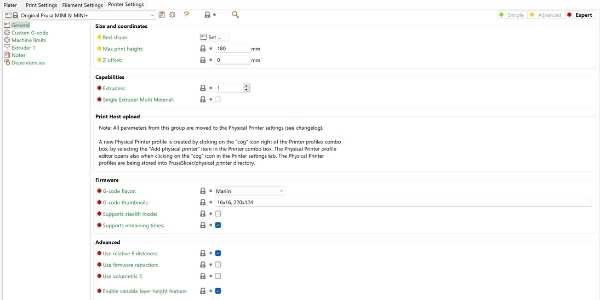
Comment personnaliser les profils et les paramètres de l’imprimante 3D PrusaSlicer
Comme Cura, Simplify3D et OctoPrint, PrusaSlicer fonctionne mieux pour créer des profils personnalisés pour différents types de filaments et de modèles. Les paramètres et profils d’impression personnalisés deviennent plus critiques lors de l’utilisation de PrusaSlicer avec d’autres marques d’imprimantes.
Les versions récentes de PrusaSlicer, 2.3 à 2.4, simplifient presque tout ce que vous devez faire avec vos paramètres d’impression et vos profils. Passez en revue tous les détails essentiels dans les paramètres du plater, de l’impression, du filament et de l’imprimante de PrusaSlicer. Modifiez également les valeurs par défaut si nécessaire.
Voici un aperçu des personnalisations que vous devriez envisager :
- Hauteur de couche : Y compris la configuration séparée pour la première couche.
- Coquilles verticales : Périmètres et vase en spirale
- Coquilles horizontales : Couches pleines, épaisseur minimale, etc.
- Options avancées: Décalage Z, position de couture, etc.
- Options de vitesse pour les déplacements d’impression : Périmètres, remplissages, supports, ponts, comblement d’espaces, repassage, etc.
- Vitesse pour les mouvements sans impression : Voyage
- Modificateurs : Vitesse de la première couche, balayage pendant la rétraction, vitesses d’avance, accélérations, etc.
- Paramètres experts : Coordonnées, codes personnalisés, extrudeuses multi-matériaux, etc.
Il faudra du temps et de la pratique pour se familiariser avec certains paramètres. Ces nuances incluent, mais sans s’y limiter, les limites de la machine, le temps estimé, le décalage de l’extrudeuse, la course minimale après le retrait et les dépendances.
N’oubliez pas non plus de modifier les paramètres par défaut de l’extrudeuse en fonction du type de votre imprimante 3D. Par exemple, la longueur de rétraction peut être de 1 ou 2 mm (0,4 à 0,8 pouce) pour un entraînement direct, mais les extrudeuses Bowden fonctionnent généralement mieux avec 4 mm (0,16 pouce).
conclusion
Pour conclure, vous pouvez utiliser PrusaSlicer avec d’autres marques d’imprimantes. Cependant, vous devrez ajuster les paramètres d’impression et de filament par défaut ou créer des profils entièrement personnalisés en fonction de la marque et du modèle de votre imprimante 3D. J’espère que ce guide vous aidera à démarrer vos aventures d’impression 3D avec PrusaSlicer.
Olive Angelini a couvert l’informatique, la CAO et le BIM pour les magazines Building Design + Construction, Structural Engineer et CE News. Il a remporté six prix de l’American Society of Business Publications Editors et a fait partie de l’équipe de reportage du prix Jesse H. Neal 2012 pour la meilleure série d’histoires liées à un sujet.


